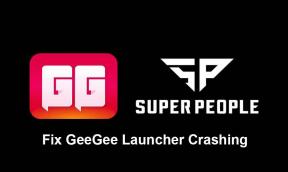Hoe TWRP Recovery op Cubot X19 te installeren en eenvoudig te rooten
Smartphone Rooten / / August 05, 2021
TWRP Recovery installeren en je Android-apparaat rooten wordt nu ook vrij eenvoudig en handig. Hier in deze handleiding zullen we de stappen met u delen om eenvoudig TWRP Recovery en Root Cubot X19-apparaat te installeren. Het TWRP Recovery-installatieproces vereist ook het ontgrendelen van de bootloader van het apparaat. We zullen dus ook delen hoe u de Cubot X19 Bootloader-handleiding kunt ontgrendelen.
De OEM's van smartphones bieden om een aantal veiligheidsredenen geen ontgrendelde bootloader. Terwijl het ontgrendelen van de bootloader van het apparaat handig zal zijn om ook aangepast herstel te installeren. De Custom Recovery-tools zijn zoals TWRP, CWM, enz. Hier zullen we de TWRP Recovery gebruiken. Door TWRP Recovery te installeren, kunt u eenvoudig firmwarebestanden flashen, root installeren, een volledige back-up maken en meer.

Inhoudsopgave
- 1 Cubot X19 Specificaties: Overzicht
-
2 TWRP Recovery en zijn voordelen
- 2.1 Voordelen van TWRP Recovery:
-
3 Stappen om TWRP Recovery op Cubot X19 te installeren
- 3.1 Voorbenodigdheden:
- 3.2 Download link:
- 3.3 Methode 1: door SP Flash Tools
- 3.4 Methode 2: door ADB en Fastboot Tool
-
4 Wat is root? (Voordelen)
- 4.1 Het voordeel van rooten:
- 5 Stappen om Cubot X19 te rooten
Cubot X19 Specificaties: Overzicht
Cubot X19 werd aangekondigd in januari 2019 met een 5,93-inch IPS LCD-scherm met een schermresolutie van 2160 x 1080 pixels met een pixeldichtheid van 407 PPI. Het apparaat wordt beschermd door een 2,5D gebogen glazen scherm.
Cubot X19 wordt aangedreven door een MediaTek Helio P23 (MT6763T) -chipset in combinatie met 4 GB RAM en 64 GB intern geheugen. Het ondersteunt ook een externe geheugenkaart. Het apparaat kwam uit de doos met Android 8.1 Oreo en werd ondersteund door een 4000 mAh-batterij (niet-verwijderbaar).
Wat de camera betreft heeft het toestel een Dual-camera setup met 16MP + 2MP primaire sensoren en een selfiecamera met een 8MP lens. Andere connectiviteitsopties zijn onder meer 4G-VoLTE, GPS, Glonass, Bluetooth, Mobile Hotspot, accelerometer, omgevingslichtsensor, gyroscoop, naderingssensor en kompas / magnetometer. enzovoort. De Cubot X19 wordt geleverd met een vingerafdruksensor aan de achterkant.
TWRP Recovery en zijn voordelen
TWRP staat voor Team Win Recovery Project. Het laat de gebruiker in feite aangepaste herstelbestanden, firmwarebestanden en rootbestanden eenvoudig op hun Android-smartphones flashen. De firmware en andere zip-bestanden kunnen eenvoudig door deze tool worden geflitst.
Ondertussen kunt u ook de aangepaste herstelbestanden, Xposed-modules, enz.Op uw apparaat installeren of flashen. Bovendien kan het maken van de Nandroid-back-ups en -herstel, fabrieksreset, GApps installeren, enz. Eenvoudig worden gedaan.
Voordelen van TWRP Recovery:
- U kunt Custom ROM op Cubot X19 flashen met TWRP
- U kunt zip-bestanden modding flashen om uw telefoon aan te passen
- Gemakkelijk te flitsen en Xposed-modules te gebruiken met TWRP
- Eenvoudig te rooten en te verwijderen met behulp van TWRP Recovery flashable zip SuperSU
- U kunt Magisk op Cubot X19 installeren
- Eenvoudig te maken en te herstellen Nandroid-back-up met TWRP Recovery.
- Gemakkelijke toegang om de Nandroid-back-up te herstellen.
- U kunt het afbeeldingsbestand flashen met TWRP Recovery op Cubot X19.
- Gemakkelijk om alle bloatware te verwijderen met TWRP Recovery op Cubot X19.
- Om te onderklokken en overklokken.
- U kunt Wipe, Cache en Data opschonen.
Laten we nu eens kijken hoe we het TWRP Recovery- en Root Cubot X19-apparaat kunnen installeren.
Stappen om TWRP Recovery op Cubot X19 te installeren
Voordat u naar het TWRP-installatieproces gaat, moet u ervoor zorgen dat u alle onderstaande voorafgaande vereisten correct volgt.
Voorbenodigdheden:
- Het bestand en de gids worden alleen ondersteund voor het Cubot X19-model. Probeer het niet op andere apparaten.
- Cubot X19 bootloader moet worden ontgrendeld.
- Voor dit proces zijn een pc / laptop en een USB-kabel vereist.
- Zorg ervoor dat u een Volledige back-up van apparaatgegevens (geen root).
- Downloaden Magisk of SuperSU bestand voor rooten. U kunt één methode van onderaf volgen.
- Laad de batterij van uw apparaat volledig op.
Download link:
- TWRP-herstel 3.1 voor Cubot X19
- Geen Verity kiest voor versleutelen
- Download SuperSU Zip - Voor root met SuperSU
- Download Magisk Zip - Voor root met Magisk
- Stuurprogramma's downloaden: Cubot USB-stuurprogramma | MTK USB-stuurprogramma's
- Downloaden SP Flash-tool
- Download ADB en Fastboot en installeer het op uw pc
- Downloaden Voorraad-ROM voor Cubot X19
- Maak een Scatter txt-bestand voor uw apparaat
Disclaimer:
GetDroidTips is niet verantwoordelijk voor enige vorm van schade of fout die op uw apparaat optreedt tijdens / na het installeren van de bestanden of het volgen van deze handleiding. Zorg ervoor dat u een volledige back-up maakt voordat u iets doet. Doe dit op eigen risico.
Methode 1: door SP Flash Tools
Volg de onderstaande instructies om TWRP op uw telefoon te installeren (scatter-tekstbestand nodig):
Volledige gids om TWRP Recovery op uw telefoon te installeren
Hoe TWRP Recovery op Mediatek te installeren met behulp van de SP Flash-tool
Methode 2: door ADB en Fastboot Tool
Volg het installatieproces nadat u alle vereiste bestanden, stuurprogramma's en hulpprogramma's hebt gedownload.
- Schakel allereerst de ontwikkelaarsopties en USB-foutopsporingsmodus op uw apparaat in.
- Ga naar het apparaat Instellingen > Systeem > Over telefoon > tik vervolgens zeven keer op het buildnummer om de modus voor ontwikkelaarsopties in te schakelen.
- Ga nu naar de ontwikkelaarsopties in het menu Instellingen en zet de schakelaar aan om in te schakelen USB debugging.
- Open vervolgens de map ADB & Fastboot op uw computer. Houd vervolgens de Shift-toets ingedrukt en klik met de rechtermuisknop om het opdrachtvenster te openen.

- Schakel uw apparaat uit> Houd de knop Volume omhoog + Aan / uit een paar seconden tegelijk ingedrukt om de Fastboot-modus te openen.
- Verbind uw apparaat met de pc via een USB-kabel en typ de volgende code in het opdrachtvenster en druk op enter:
adb herstart bootloader
- Nu is uw apparaat met succes verbonden als een fastboot-apparaat.
- Typ de volgende opdracht en druk op enter om te controleren of het fastboot-apparaat is aangesloten of niet:
fastboot-apparaten
- Nu, om TWRP Recovery op uw telefoon te installeren, typt u de volgende opdracht en drukt u op Enter:
fastboot flash-herstel twrpname.img
- Om gewoon op te starten, kunt u de opdracht gebruiken fastboot boot twrpname.img
- Dat is het. U hebt het TWRP-herstel met succes geïnstalleerd op het Cubot X19-apparaat. Nu moet je de root flashen.
Wat is root? (Voordelen)
Smartphone Rooting is de niet-officiële manier om een beheerder of superuser toegang te geven tot uw apparaatsysteem en subsysteem. Daarom kan de gebruiker eenvoudig systeembestanden en apps eenvoudig aanpassen, wijzigen, bewerken of verwijderen.
Met behulp van rooten kun je bloatware verwijderen, de apparaatprestaties verbeteren, het leeglopen van de batterij verminderen, Xposed-modules installeren en meer. Bij het rooten van smartphones vervalt de garantie van het apparaat en krijg je mogelijk geen OTA-updates voor software meer. Onjuiste manier van rooten kan uw apparaat ook gemakkelijk blokkeren. Zorg er daarom voor dat u de gids correct volgt.
Het voordeel van rooten:
- U krijgt toegang tot alle bestanden op uw Cubot X19, zelfs de bestanden die in de hoofdmap van uw telefoon staan.
- U kunt de prestaties van uw Cubot X19 verhogen door overklokken.
- Door te rooten kan dat de levensduur van de batterij verlengen door Cubot X19 te onderklokken.
- Verwijder Bloatware op Cubot X19.
- U kunt advertenties blokkeren op alle Android-applicaties zoals YouTube en andere game-gerelateerde applicaties. Lees ook: Top 5 Adblock Plus-alternatieven voor Android
- Door Cubot X19 te rooten, kunt u elk systeembestand in de hoofdmap bekijken, bewerken of verwijderen.
- U kunt installeren Xposed Framework en veel Xposed-module ondersteuning.
Stappen om Cubot X19 te rooten
Gids voor Root Cubot X19 via SuperSUGids voor Root Cubot X19 via MagiskWe gaan ervan uit dat deze volledige installatiehandleiding u van dienst zal zijn. Voor vragen kunt u in de onderstaande opmerkingen stellen.
Ik ben een schrijver van technische inhoud en een fulltime blogger. Omdat ik dol ben op Android en het apparaat van Google, begon ik mijn carrière met schrijven voor Android OS en hun functies. Dit bracht me ertoe om "GetDroidTips" te starten. Ik heb de Master of Business Administration afgerond aan de Mangalore University, Karnataka.